Vous avez besoin de calculer le nombre de paiements d’intérêts, également connus sous le nom de coupons, entre la date de règlement et la date d’échéance d’un investissement, comme une obligation ? Pour cela, vous pouvez utiliser la fonction COUPNUM dans Google Sheets.
Fonction COUPNUM – Syntaxe et Arguments dans Google Sheets
Syntaxe
COUPNUM(date_de_règlement, échéance, fréquence, [convention_de_calcul_des_jours])
Arguments
- date_de_règlement : La date de règlement du titre, c’est-à-dire la date à laquelle le titre est négocié avec l’acheteur.
- échéance : La date d’échéance du titre.
- fréquence : Le nombre de paiements de coupons par an.
- convention_de_calcul_des_jours : Un indicateur de la méthode de calcul des jours. Cet argument est facultatif.
Exemple de Formule Utilisant la Fonction COUPNUM dans Google Sheets
Voici un exemple d’utilisation de la fonction COUPNUM dans Google Sheets. Cette fonction est disponible dans la catégorie « Finance » (Insérer > Fonction > Finance) dans Google Sheets.
=coupnum(B2,B3,B4,B5)
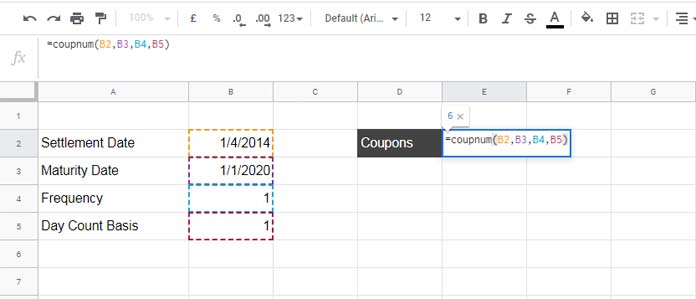
Selon les dates de règlement, d’échéance et la méthode de calcul des jours, le nombre de coupons semi-annuels (COUPNUM) sera de 12 et le nombre de coupons trimestriels sera de 23. Vous pouvez vérifier cela en modifiant la « fréquence » dans la cellule B4 à 2 puis à 4.
J’espère que cet exemple vous suffit pour comprendre l’utilisation de la fonction COUPNUM dans Google Sheets.
Points Importants
Comment Entrer Correctement les Dates de Règlement et d’Échéance ?
Pour calculer rapidement les coupons, nous pouvons utiliser la fonction COUPNUM dans Google Sheets de la manière suivante :
=coupnum(« 1/4/2014″, »1/1/2020 »,4,1)
Il est toutefois déconseillé d’entrer les dates de règlement et d’échéance de cette manière.
Dans toutes les fonctions, surtout dans la catégorie financière, utilisez des dates en utilisant la fonction DATE.
Ainsi, si vous n’utilisez pas de référence de cellule dans la formule COUPNUM, utilisez-la comme dans l’exemple suivant :
=coupnum(date(2014,4,1),date(2020,1,1),4,1)
Valeurs d’Erreur dans la Fonction COUPNUM dans Google Sheets
- COUPNUM renvoie l’erreur #VALUE! dans les cas suivants :
- Date de règlement invalide.
- Date d’échéance invalide.
Par exemple, si le format de date par défaut de votre feuille est jj/mm/aaaa et que vous insérez accidentellement la date de règlement ou d’échéance au format mm/jj/aaaa, vous risquez de voir l’erreur #VALUE! ou de mauvais numéros de coupons.
- COUPNUM renvoie l’erreur #NUM! dans les cas suivants :
- La fréquence est un nombre autre que 1, 2 ou 4 (hors plage).
- La méthode de calcul des jours est inférieure à 0 ou supérieure à 4 (hors plage).
- La date de règlement est supérieure ou égale à la date d’échéance.
Voilà tout ce que vous devez savoir sur l’utilisation de la fonction COUPNUM dans Google Sheets. Profitez-en !



